On ne le répétera jamais assez, protéger son iPhone avec un code de verrouillage est indispensable. Vous l’utilisez tous les jours pour envoyer des messages, prendre des photos, consulter votre compte bancaire ou même payer vos achats. Votre smartphone contient une quantité impressionnante de données personnelles. Alors, mieux vaut prévenir que guérir. Voici un guide clair et complet pour bien protéger votre iPhone.
Configuration du code de verrouillage
Configurer un code de verrouillage ne demande ni expertise ni patience. Tout se fait en quelques instants depuis les réglages de votre iPhone, sans avoir à installer la moindre application supplémentaire.
- Ouvrez simplement l’app Réglages sur votre iPhone.
- Sélectionnez Face ID et code ou Touch ID et code selon le modèle que vous utilisez.
- Si c’est la première fois que vous mettez en place cette sécurité, vous verrez apparaître l’option Activer le code.
- Touchez-la.
- Il vous suffira ensuite de définir le type de code souhaité via le bouton Options de code
- Suivez les instructions affichées à l’écran.
Les types de codes disponibles
Apple propose plusieurs formats de codes, chacun adapté à un niveau de sécurité particulier.
- Le code à 4 chiffres est le plus rapide à saisir, mais aussi le plus simple à deviner.
- Le code à 6 chiffres, devenu la norme depuis iOS 9, renforce la protection tout en restant facile à utiliser.
- Pour ceux qui veulent aller plus loin, il existe le code numérique personnalisé, qui vous permet d’ajouter autant de chiffres que vous le souhaitez.
- Et si vous recherchez une sécurité maximale, optez pour le code alphanumérique personnalisé : une combinaison de lettres, chiffres et symboles pratiquement impossible à deviner.
Optimiser la sécurité de son code secret
Un bon code, c’est d’abord un code qu’on ne peut pas deviner. Oubliez les enchaînements évidents comme 0000, 1234 ou votre date de naissance.
Pour véritablement protéger vos données, mieux vaut choisir un code alphanumérique, comportant des lettres, des chiffres et si possible quelques symboles. Et surtout, ne lésinez pas sur la longueur, plus un code est long, plus il sera difficile à percer par la force brute.
Paramètres de sécurité avancés
Certains réglages permettent de renforcer encore la protection. Activez la fonction Effacer les données, qui supprime toutes les informations de l’appareil après 10 tentatives erronées.
- Ouvrez les Réglages de votre iPhone ou de votre iPad.
- Allez dans la rubrique Face ID et code ou Touch ID et code.
- Activez l’interrupteur Effacer les données.
Attention, cette option est à utiliser avec précaution. En effet en cas d’erreurs répétées (notamment par un enfant ou une personne non avertie), toutes les données de l’appareil seront définitivement effacées. Pensez donc à effectuer des sauvegardes régulières via iCloud ou iTunes pour éviter toute perte de contenu important.
N’oubliez pas non plus d’ajuster le délai d’activation du code. Cette option est indispensable pour éviter que votre iPhone reste accessible trop longtemps après sa dernière utilisation.
- Retournez dans la rubrique Face ID et code ou Touch ID et code.
- Cliquez sur la rubrique Exiger le code et sélectionnez l’option Immédiatement.
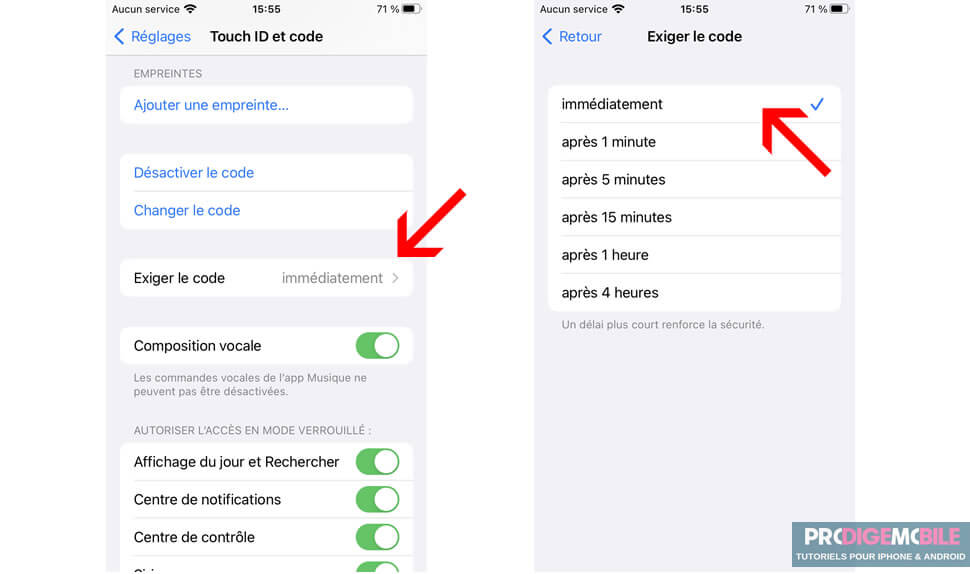
Face ID et Touch ID, les nouvelles options de sécurité d’iOS
La biométrie ajoute une couche de protection supplémentaire en utilisant vos caractéristiques physiques uniques, comme votre visage ou votre empreinte digitale, pour déverrouiller votre iPhone.
- Face ID, grâce à plus de 30 000 points infrarouges, cartographie votre visage en 3D pour un déverrouillage rapide et sécurisé.
- Touch ID repose sur la reconnaissance de votre empreinte digitale.
Quelle que soit la solution retenue, ces technologies offrent un excellent compromis entre sécurité et praticité. Ces données biométriques sont chiffrées et stockées localement dans une enclave sécurisée de l’appareil, nommée Secure Enclave.
Elles ne sont jamais transmises à Apple ni sauvegardées dans le cloud, ce qui garantit un très haut niveau de confidentialité.
Les bonnes pratiques au quotidien
Si vous êtes dans un lieu public, évitez de taper votre code en pleine vue. Utilisez plutôt Face ID ou Touch ID pour plus de discrétion. Un coup d’œil indiscret suffit parfois à tout compromettre.
Pensez également à changer votre code régulièrement. Ce petit effort permet de maintenir un bon niveau de sécurité, surtout si vous avez l’habitude de manipuler votre téléphone en présence d’autres personnes.
En résumé
La mise en place d’un code de verrouillage constitue la première ligne de défense de votre iPhone. En le combinant à des options biométriques, à des réglages avancés bien pensés et à une hygiène numérique rigoureuse, vous renforcez considérablement la sécurité de vos données personnelles.
Quelques minutes suffisent pour tout configurer, et les bénéfices sont inestimables. Après tout, mieux vaut prévenir que courir après ses données.
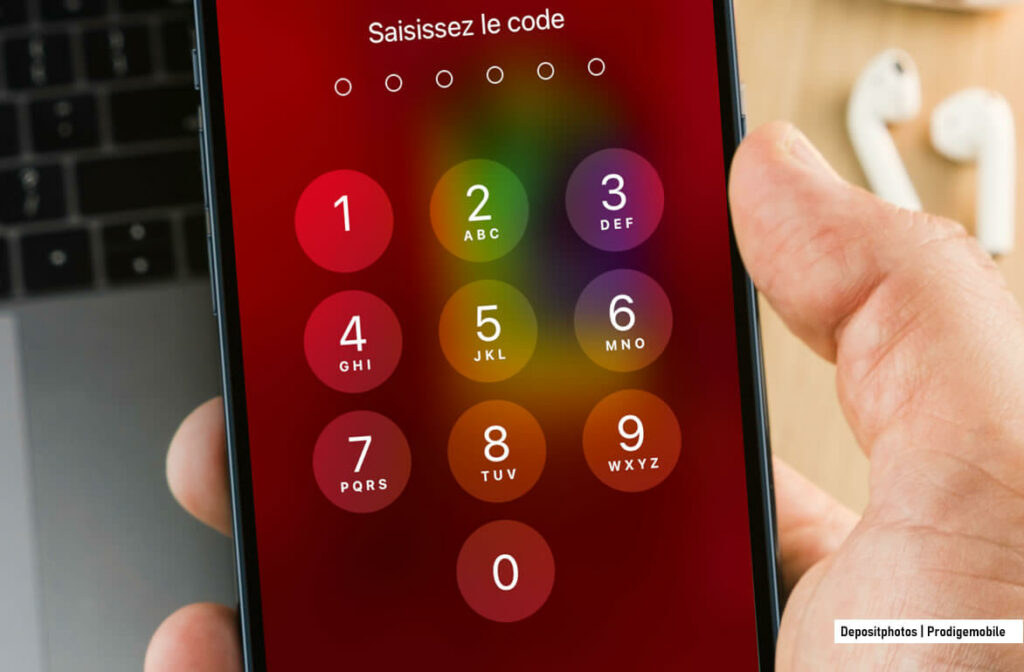
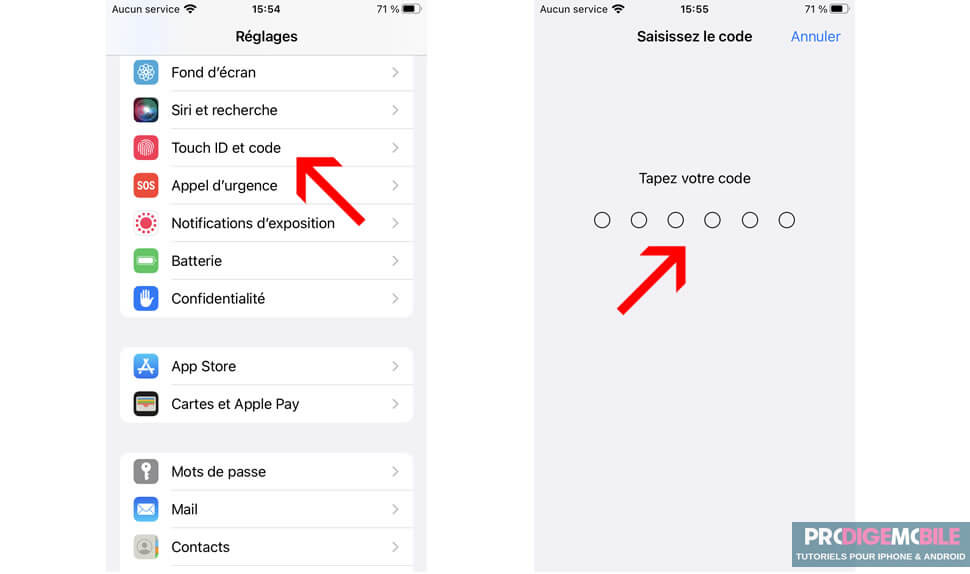
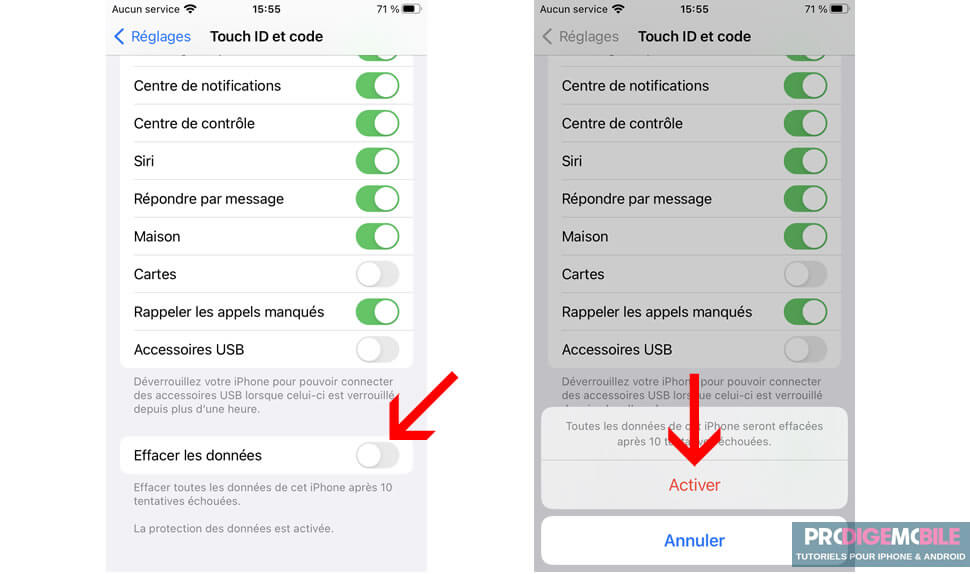
6 commentaires
Bonsoir,
Mot de passe oublié comment déverrouiller mon téléphone merci
Bonjour Fofana,
Votre téléphone affiche t’il la mention l’iPhone est désactivé ? Si votre téléphone est verrouillé, vous n’aurez pas d’autres choix que de restaurer votre téléphone avec iTunes ou alors de supprimer toutes les données.
Comment trouve t’on le bouton de verrouillage automatique sur l’iPhone 6S.
Bonjour Yann,
Le bouton de verrouillage de ton iPhone correspond au bouton pour allumer et éteindre ton téléphone. Sur les iPhones 6 et versions supérieures il se trouve sur le côté de l’appareil. Par contre il n’existe pas de bouton de verrouillage automatique. C’est une fonction de iOS qui se charge de verrouiller ton téléphone automatiquement pour toi après un délai d’inactivité.
Va dans les réglages de ton téléphone
Clique sur Affichage et luminosité puis sur Verrouillage auto.
Choisis le temps d’inactivité au terme duquel tu souhaites que l’écran s’éteigne.
J’ai un problème avec le téléphone Apple de ma mère qui est décédée au mois de mai. Elle avait un iPhone, c’est ma fille qui la reçu comme souvenir de sa mamie. Il demande identifiant Apple et mot passe comment faire j’ai tout le document contrat d’achat numéro série.
Bonjour Eddy,
Avant tout je tenais à te faire part de mes condoléances. Concernant le téléphone de ta maman, je te conseille de te rendre dans un Apple Store avec la facture d’achat. Tu leur expliques ton problème et je pense qu’ils pourront te débloquer ton iPhone. Tu peux si tu le souhaites contacter le support en ligne d’Apple afin que tu puisses prendre rendez-vous avec eux.